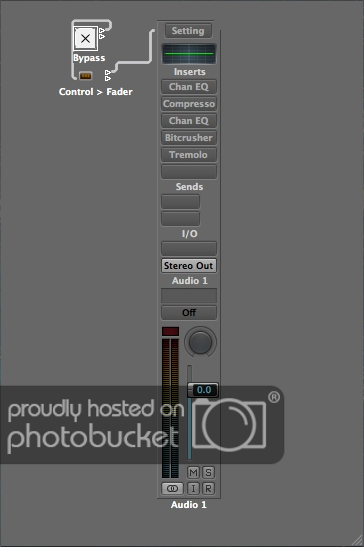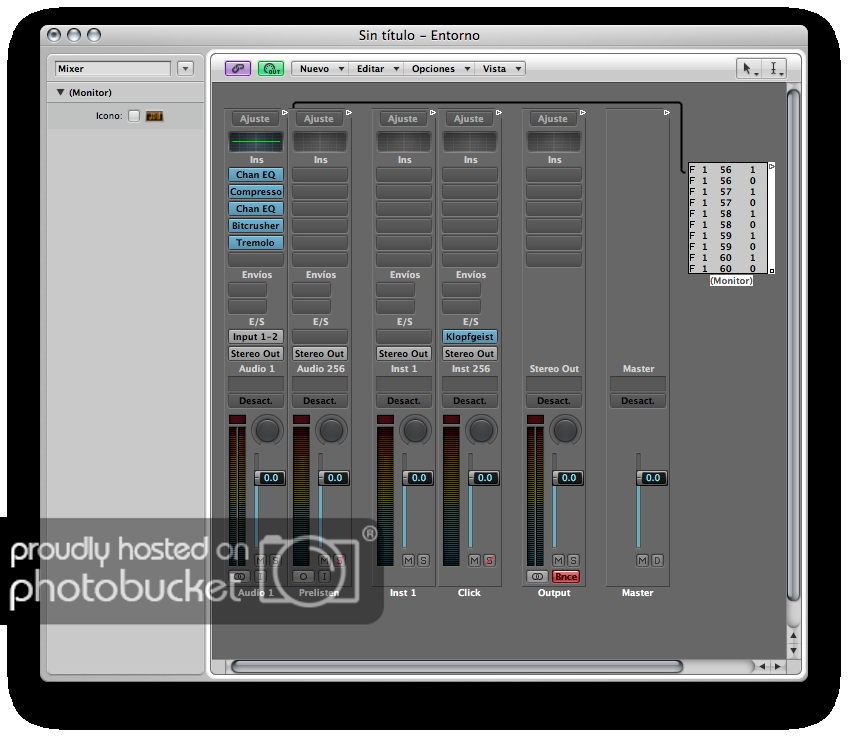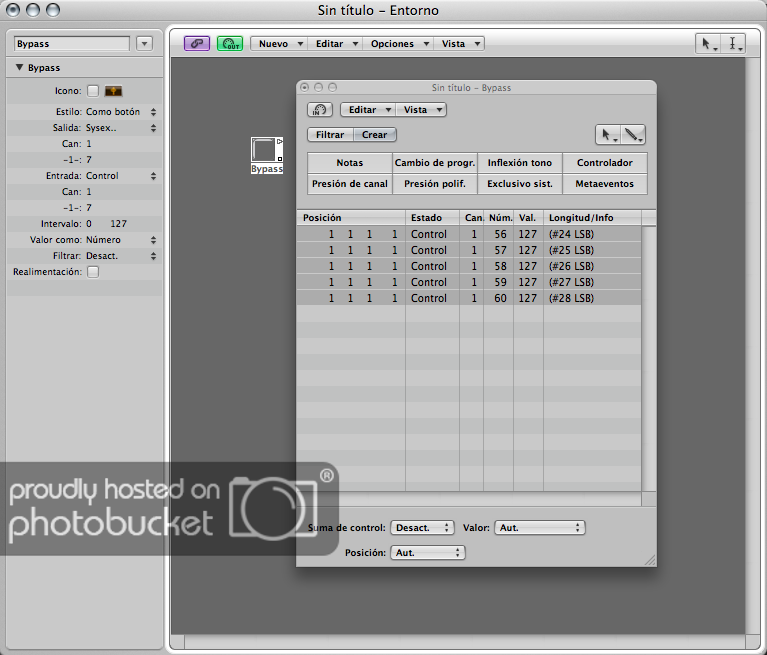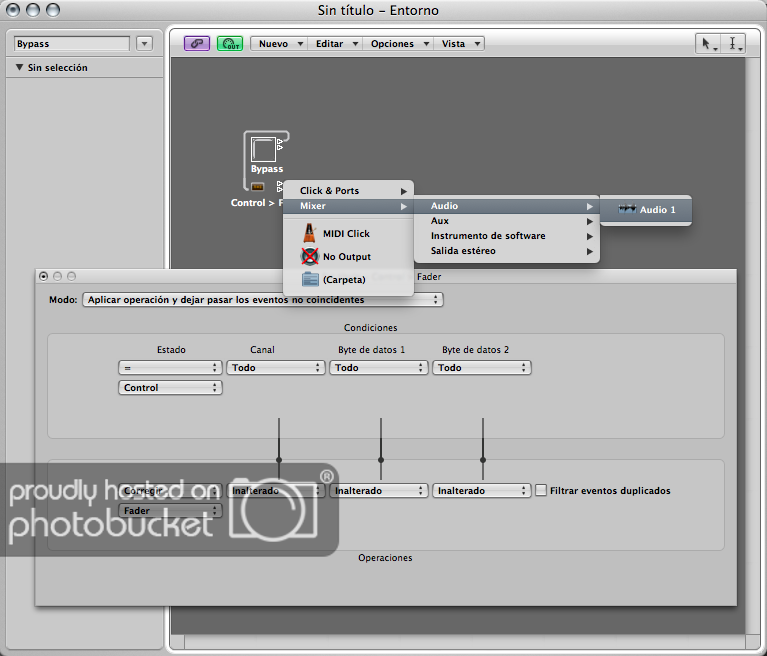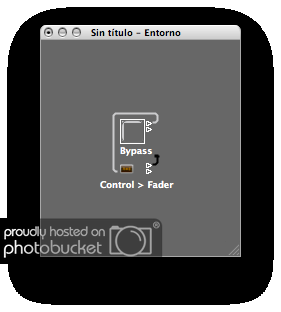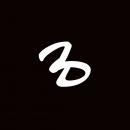Lo primero es abrir la ventana del entorno (Comando +8 ).
Por defecto se abre en la capa del mezclador.
Para saber que mensajes debemos enviarle al canal para desactivar y activar los insertos, creamos un objeto Monitor y lo conectamos al canal en cuestión. Al activar y desactivarlos, veremos como el monitor muestra mensajes tipo Fader* que los insertos envían. Con estos mismos mensajes podemos activar y desactivar los insertos.
*Mensajes parecidos a los CC's MIDI, pero propios de Logic.

Las capas del entorno se navegan desde el menu desplegable de la parte superior del inspector.
Aunque no es necesario (pero sí práctico), creamos una nueva capa para el botón Bypass.
Desde el menú Nuevo creamos un botón (Fader>Botón). Podemos cambiarle el nombre utilizando la herramiena de Texto que por defecto es la herramienta asociada a la tecla Comando en la ventana del entorno.
Al estar seleccionado veremos sus ajustes en el inspector.
Cambiamos el ajuste Salida, de Control a Sysex. Al cambiarlo a Sysex, se abrirá automáticamente una ventana muy parecida a la lista de eventos. Activamos el botón Crear y le damos al botón Controlador para crear 5 eventos de tipo Controlador para los 5 insertos de este ejemplo (luego los convertiremos en eventos tipo Fader). Los formateamos para que coincidan con los mensajes del Monitor (sólo hace falta que coincidan los valores de las columnas Canal y Número, del resto se encargará el propio botón Bypass).
Antes de cerrar la ventana y seguir adelante, tenemos que seleccionar todos los eventos que hemos creado dentro de esta ventana, si no, los mensajes no serán enviados.

Ahora creamos un transformador (Nuevo>Transformador) y lo conectamos al botón Bypass. Hacemos doble click sobre él para abrir su ventana de configuración. Como lo que queremos es convertir los mensajes de tipo Controlador que hemos creado "dentro" del botón Bypass a mensajes tipo Fader que nuestros insertos "entiendan", solo basta con poner el byte de estado de la condición en Control, y el byte de estado de la operación en Fader.
Con esto sólo queda conectar el transformador a nuestro canal de audio. Lo hacemos de la siguiente manera:
Mientras mantenemos pulsada la tecla Alt, pinchamos en el conector de salida del transformador y seguimos la ruta del menú hasta llegar al canal de audio. Esto establece una conexión desde la capa del botón Bypass a la capa del mezclador.

Finalmente, tenemos la opción de convertir la ventana del entorno en una ventana flotante sin marco (Control + Click > Ventana flotante sin marco).

Por cierto, este botón se puede controlar via MIDI, para no tener que estar pinchando en el, pero eso es tema para otro día.
Saludos,
J.
 ¿Hay algun botoncillo que me permita hacer bypass de todos los insertos que tenga un canal?, es que no se como hacerlo y voy de uno en uno desactivando manualmente todos los insertos , y claro, es un coñazo! jeje
¿Hay algun botoncillo que me permita hacer bypass de todos los insertos que tenga un canal?, es que no se como hacerlo y voy de uno en uno desactivando manualmente todos los insertos , y claro, es un coñazo! jeje